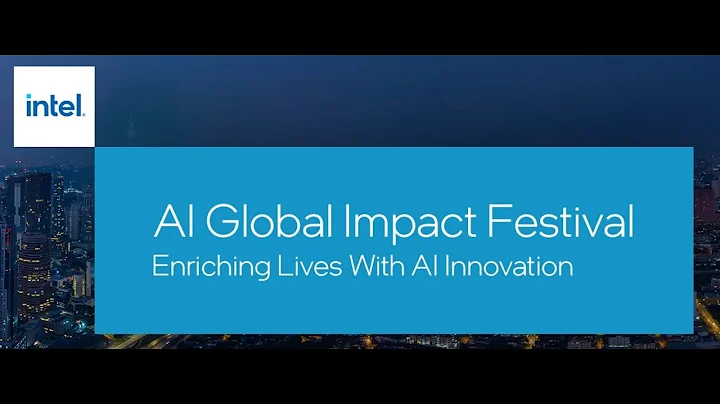Hướng dẫn khắc phục lỗi Ryzen Master trên Windows 10
Table of Contents
- Giới thiệu
- Lỗi "Ryzen Master requires Windows 10 hoặc mới hơn"
- Khắc phục lỗi bằng cách khởi chạy dịch vụ Workstation
- Hướng dẫn cài đặt và khởi chạy dịch vụ Workstation trên Windows 10
- Kiểm tra lại Ryzen Master
- Ưu điểm của Ryzen Master
- Nhược điểm của Ryzen Master
- Cách nâng cấp Ryzen Master lên phiên bản mới nhất
- Tổng kết
- Tài nguyên tham khảo
Giới thiệu
Trong video Tutorial này, chúng ta sẽ thảo luận về lỗi "Ryzen Master requires Windows 10 hoặc mới hơn" và cách khắc phục vấn đề này bằng cách khởi chạy dịch vụ Workstation trên Windows 10. Ryzen Master là một phần mềm quan trọng để điều chỉnh và theo dõi hiệu năng của các bộ vi xử lý Ryzen từ AMD. Nếu gặp phải thông báo lỗi này, bạn sẽ không thể khởi động được Ryzen Master và tận hưởng những ưu điểm của nó. Hãy tiếp tục đọc để biết cách khắc phục lỗi này và bắt đầu sử dụng Ryzen Master một cách hiệu quả.
Lỗi "Ryzen Master requires Windows 10 hoặc mới hơn"
Khi bạn cố gắng mở Ryzen Master, có thể bạn gặp phải thông báo lỗi "Ryzen Master requires Windows 10 hoặc mới hơn" và thông báo rằng cần khởi chạy dịch vụ Workstation. Điều này thường xảy ra khi dịch vụ Workstation không được khởi chạy hoặc không được khởi chạy đúng cách trên máy tính của bạn. Để khắc phục vấn đề này, chúng ta cần thực hiện những bước sau.
Khắc phục lỗi bằng cách khởi chạy dịch vụ Workstation
Bước 1: Truy cập vào giao diện dịch vụ trên Windows bằng cách nhấn tổ hợp phím "Windows + R" trên bàn phím, nhập "Services.msc" và nhấn Enter.
Bước 2: Tại cửa sổ Services, tìm kiếm dịch vụ có tên là "Workstation" hoặc "Estación de trabajo" (nếu bạn đang sử dụng Windows tiếng Tây Ban Nha).
Bước 3: Chuột phải vào dịch vụ "Workstation" và chọn "Properties" (hoặc "Propiedades" nếu bạn đang sử dụng Windows tiếng Tây Ban Nha).
Bước 4: Tại cửa sổ Properties, chọn tab "General" (hoặc "Generalidad" nếu bạn đang sử dụng Windows tiếng Tây Ban Nha).
Bước 5: Tại phần "Startup type" (hoặc "Tipo de inicio"), chọn "Manual" (hoặc "Manual" nếu bạn đang sử dụng Windows tiếng Tây Ban Nha).
Bước 6: Nếu dịch vụ này không đang chạy, bạn có thể nhấn nút "Start" (hoặc "Iniciar" nếu bạn đang sử dụng Windows tiếng Tây Ban Nha) để khởi động dịch vụ.
Bước 7: Nhấp chuột phải vào "Apply" (hoặc "Aplicar") và sau đó nhấp vào "OK". Điều này sẽ áp dụng các thay đổi và đóng cửa sổ Properties.
Hướng dẫn cài đặt và khởi chạy dịch vụ Workstation trên Windows 10
Nếu bạn chưa cài đặt dịch vụ Workstation trên Windows 10, bạn có thể làm theo các bước sau để cài đặt và khởi chạy dịch vụ.
Bước 1: Mở Control Panel (hoặc "Bảng điều khiển") trên máy tính của bạn.
Bước 2: Tại Control Panel, chọn "Programs" (hoặc "Chương trình") và sau đó chọn "Programs and Features" (hoặc "Chương trình và tính năng").
Bước 3: Tại cửa sổ Programs and Features, chọn "Turn Windows features on or off" (hoặc "Bật hoặc tắt tính năng Windows").
Bước 4: Tại cửa sổ Windows Features, tìm kiếm dịch vụ có tên là "Workstation" và chọn nó.
Bước 5: Nhấn OK. Hệ điều hành sẽ bắt đầu cài đặt dịch vụ Workstation trên máy tính của bạn.
Bước 6: Sau khi cài đặt hoàn tất, bạn có thể truy cập vào cửa sổ Services như đã mô tả ở trên và khởi chạy dịch vụ Workstation theo hướng dẫn.
Kiểm tra lại Ryzen Master
Bây giờ, sau khi đã khởi chạy dịch vụ Workstation, bạn có thể kiểm tra lại Ryzen Master bằng cách mở ứng dụng và xem xem liệu lỗi "Ryzen Master requires Windows 10 hoặc mới hơn" đã được khắc phục hay chưa. Nếu mọi thứ diễn ra suôn sẻ và Ryzen Master khởi động mà không có thông báo lỗi, bạn đã thành công trong việc khắc phục vấn đề.
Ưu điểm của Ryzen Master
- Cho phép điều chỉnh và tùy chỉnh hiệu suất của bộ vi xử lý Ryzen.
- Cung cấp giao diện đồ họa dễ sử dụng và trực quan.
- Có thể tăng hiệu năng và tối ưu hóa việc làm việc với ứng dụng yêu cầu cao.
Nhược điểm của Ryzen Master
- Yêu cầu hệ điều hành Windows 10 hoặc mới hơn để hoạt động.
- Không tương thích với các dòng bộ vi xử lý không phải là Ryzen.
- Yêu cầu kiến thức và kỹ năng nâng cao để tùy chỉnh hiệu suất một cách hiệu quả.
Cách nâng cấp Ryzen Master lên phiên bản mới nhất
Để nâng cấp Ryzen Master lên phiên bản mới nhất, bạn có thể làm theo các bước sau:
- Truy cập vào trang web chính thức của AMD và tìm kiếm phần mềm Ryzen Master.
- Tải xuống phiên bản mới nhất của Ryzen Master dành cho hệ điều hành của bạn.
- Tiến hành cài đặt phiên bản mới nhất trên máy tính của bạn bằng cách chạy trình cài đặt đã tải xuống.
- Hoàn tất quá trình cài đặt và khởi động lại máy tính nếu được yêu cầu.
Sau khi cập nhật lên phiên bản mới nhất, bạn sẽ có được các tính năng và cải tiến mới nhất từ Ryzen Master.
Tổng kết
Trên đây là các bước để khắc phục lỗi "Ryzen Master requires Windows 10 hoặc mới hơn" và khởi chạy dịch vụ Workstation trên Windows 10. Sau khi hoàn tất các bước này, bạn đã có thể sử dụng Ryzen Master để tùy chỉnh và theo dõi hiệu suất của bộ vi xử lý Ryzen. Hãy nhớ kiểm tra và cập nhật phiên bản Ryzen Master mới nhất để có được tính năng và cải tiến mới nhất. Nếu bạn gặp bất kỳ vấn đề nào, hãy tham khảo tài nguyên tham khảo sau để biết thêm thông tin.
Tài nguyên tham khảo


 < 5K
< 5K
 100%
100%
 0
0


 < 5K
< 5K
 100%
100%
 0
0


 2.5M
2.5M
 16.24%
16.24%
 1
1


 < 5K
< 5K
 0
0


 < 5K
< 5K
 1
1
 WHY YOU SHOULD CHOOSE TOOLIFY
WHY YOU SHOULD CHOOSE TOOLIFY